|
SNOW FALL

Ce tutoriel a été créé et traduit avec CorelX12, mais il peut également être exécuté avec les autres versions. Suivant la version utilisée, vous pouvez obtenir des résultats différents. Depuis la version X4, la fonction Image>Miroir a été remplacée par Image>Renverser horizontalement, et Image>Renverser avec Image>Renverser verticalement . Dans les versions X5 et X6, les fonctions ont été améliorées par la mise à disposition du menu Objets. Avec la nouvelle version X7, nous avons encore Image>Miroir et Image>Renverser/Retourner, mais avec nouvelles différences. Voir les détails à ce sujet ici Certaines dénominations ont changées entre les versions de PSP. Les plus frequentes dénominations utilisées:   Vos versions ici Vos versions iciNécessaire pour réaliser ce tutoriel: Matériel ici Pour un masque merci Narah. Le reste du matériel est de Tati (ici les liens vers les sites des créateurs de tubes) Modules Externes: consulter, si nécessaire, ma section des filtres ici Filters Unlimited 2.0 ici Mehdi - Kaleidoscope 2.1 ici Mehdi - Sorting Tile, Kaleidoscope, Weaver ici &<Bkg Designer sf10I> - Cruncher (à importer dans Unlimited) ici &<Bkg Designer sf10II> - MURUs Wave (à importer dans Unlimited) ici Alf's Power Sines - Absolute 2 Sin Grads ici Neology - Transparent Pizza ici Mirror Rave - Quadrant Flip ici AFS IMPORT - sqborder2 ici Alien Skin Eye Candy 5 Impact - Perspective Shadow ici Eye Candy 4000 - Gradient Glow ici VDL Adrenaline - Snoflakes ici Filtres Alf's Power Sines, Neology, Mirror Rave et AFS IMPORT peuvent être utilisés seuls ou importés dans Filters Unlimited. voir comment le faire ici). Si un filtre est fourni avec cette icône,  en fonction des couleurs utilisées, vous pouvez changer le mode mélange et l'opacité des calques. Dans les plus récentes versions de PSP, vous ne trouvez pas le dégradé d'avant plan/arrière plan ou Corel_06_029. Vous pouvez utiliser le dégradé des versions antérieures. Ici le dossier Dégradés de CorelX. Placer le preset En cliquant sur le preset une ou deux fois (selon vos réglages) automatiquement il se placera directement dans le dossier Settings de Alien Skin Eye Candy. pourquoi un ou deux clic voir ici Placer les sélections dans le dossier Sélections Ouvrir les masques dans PSP et les minimiser avec le reste du matériel. Couleurs utilisées  1. Placer en avant plan la couleur 1 #abc1bb. et en arrière plan la couleur 1 #eaf4f2. 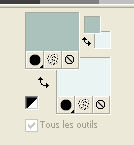 Préparer en avant plan un dégradé de premier plan/arrière plan (Corel_06_029), style Rectangulaire. 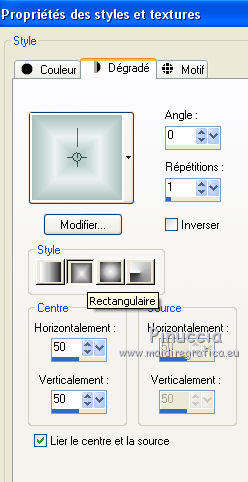 2. Ouvrir une nouvelle image transparente 900 x 550 pixels. Remplir  l'image transparente du dégradé. l'image transparente du dégradé.3. Effets>Modules Externes>Mehdi - Kaleidoscope 2.1.  4. Effets>Modules Externes>Filters Unlimited 2.0 - &<Bkg Designer sf10II> - MURUs Wave  Réglage>Netteté>Davantage de netteté. 5. Répéter Effets>Modules Externes>Filters Unlimited 2.0 - &<Bkg Designer sf10II> - MURUs Wave  6. Effets>Effets d'image>Mosaïque sans jointures  Réglage>Netteté>Davantage de netteté. 7. Calques>Dupliquer. Effets>Modules Externes>Filters Unlimited 2.0 - Alf's Power Sines - Absolute 2 Sin Grads, par défaut.  Jouer avec Red, Green et Blue en fonction de vos couleurs, ou coloriser après l'application du filtre. 8. Édition>Copier. Calques>Nouveau calque raster. 9. Sélections>Charger/Enregistrer une sélection>Charger à partir du disque. Chercher et charger la sélection TD_Snowfall_Sel1.  Édition>Coller dans la sélection. Vous positionner sur le calque de dessous Copie de Raster 1. Presser CANC sur le clavier   Sélections>Désélectionner tout. 10. Effets>Effets de distorsion>Vagues 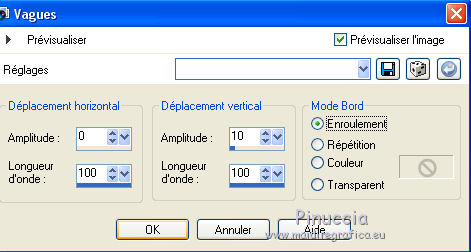 11. Image>Miroir. Placer le calque en mode Lumière dure et réduire l'opacité à 60%.  12 Placer en avant plan la couleur 3 #98b9d0, et en arrière plan la couleur 4 #e5eef4. 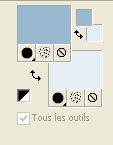 Garder le dégradé du début qui changera nuances. 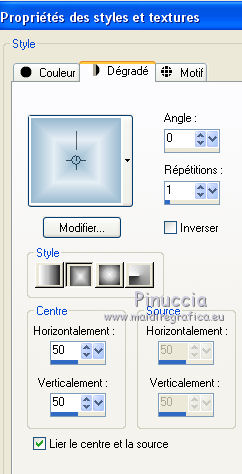 13. Vous positionner sur le calque du haut de la pile, Raster 2. Calques>Nouveau calque raster. Remplir  le calque du dégradé. le calque du dégradé.14. Effets>Modules Externes>Mehdi - Sorting Tiles 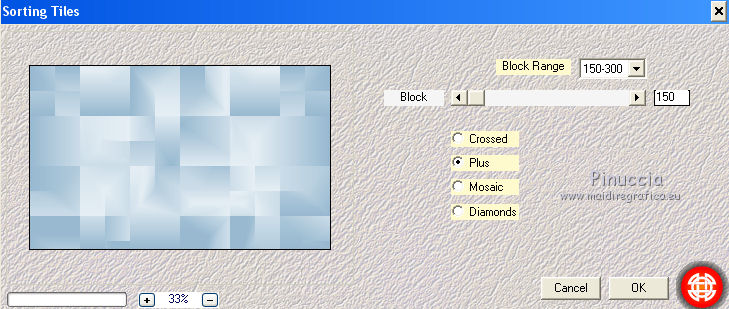 15. Effets>Modules Externes>Mehdi - Kaleidoscope 2.1.  16. Effets>Modules Externes>Filters Unlimited 2.0 - &<Bkg Designer sf10II> - MURUs Wave, par défaut.  Réglage>Netteté>Davantage de netteté. 17. Effets>Modules Externes>Neology - Transparent Pizza, par défaut.  18. Effets>Effets de distorsion>Cintrage.  19. Effets>Modules Externes>Mehdi - Weaver 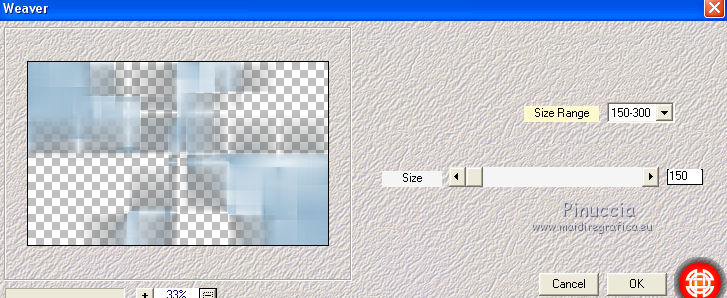 20. Effets>Modules Externes>Filters Unlimited 2.0 - Mirror Rave - Quadrant Flip, par défaut. 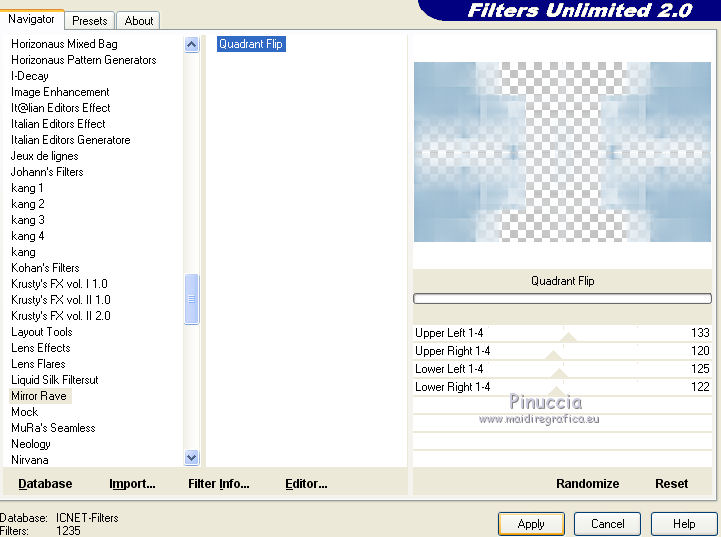 Placer le calque en mode Multiplier.  21. Vous positionner sur le calque Copie de Raster 1. Sélections>Charger/Enregistrer une sélection>Charger à partir du disque. Chercher et charger la sélection TD_Snowfall_Sel2.  Sélections>Transformer la sélection en calque. Sélections>Désélectionner tout. Calques>Agencer>Placer en haut de la pile. 22. Effets>Modules Externes>AFS Import - sqborder2  23. Effets>Effets géométriques>Inclinaison. 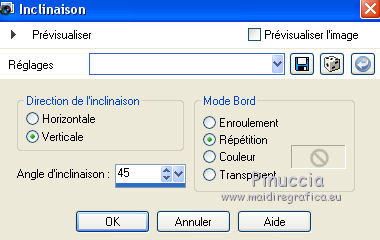 24. Effets>Effets géométriques>Cylindre horizontal.  Réglage>Netteté>Netteté. Placer le calque en mode Multiplier.  25. Calques>Nouveau calque raster. Sélections>Charger/Enregistrer une sélection>Charger à partir du disque. Chercher et charger la sélection TD_Snowfall_Sel3.  Placer en avant plan la Couleur. Remplir  la sélection avec la couleur d'avant plan #98b9d0. la sélection avec la couleur d'avant plan #98b9d0.Sélections>Désélectionner tout. 26. Effets>Modules Externes>Filters Unlimited 2.0 - &<Bkg Designer sf10I> - Cruncher, par défaut.  27. Effets>Effets de textures>Stores - couleur 2 #eaf4f2. 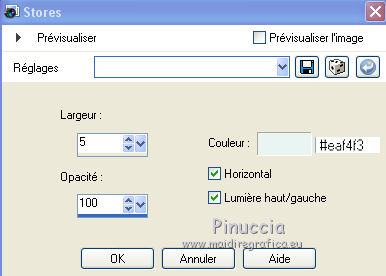 Placer le calque en mode Lumière dure. Calques>Agencer>Déplacer ver le bas. 28. Calques>Dupliquer. Image>Mirror. 29. Effets>Effets de distorsion>Bombage.  30. Vous positionner sur le calque du haut de la pile (Sélection transformée).  Ouvrir le tube TD_Misted_Snowfall - Édition>Copier. Revenir sur votre travail et Édition>Coller comme nouveau calque. 31. Touche K sur le clavier pour activer l'outil Sélecteur  garder Position horiz.: 74,00 et placer Position vert.: 47,00. 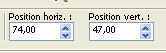 Touche M pour désélectionner l'outil. 32. Calques>Nouveau calque raster. Remplir  le calque avec la couleur (3) d'avant plan #98b9d0. le calque avec la couleur (3) d'avant plan #98b9d0.33. Calques>Nouveau calque de masque>A partir d'une image. Ouvrir le menu deroulant sous la fenêtre d'origine et vous verrez la liste des images ouvertes. Sélectionner le masque TD_Mask1_Snowfall.  Calques>Fusionner>Fusionner le groupe. Placer le calque en mode Multiplier. 34. Effets>Effets 3D>Ombre portée, couleur 5 #548cb1. 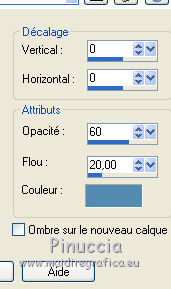 Réglage>Netteté>Davantage de netteté. 35. Calques>Nouveau calque raster. Placer en avant plan la couleur 5 #c4e6df. Remplir  le calque avec la couleur 5 #c4e6df. le calque avec la couleur 5 #c4e6df.36. Calques>Nouveau calque de masque>A partir d'une image. Ouvrir le menu deroulant sous la fenêtre d'origine et sélectionner le masque Narah_Mask_Abstract271.  Calques>Fusionner>Fusionner le groupe. 37. Placer en avant plan la couleur 2 #eaf4f2. Calques>Nouveau calque raster. Remplir  le calque avec la couleur 2 #eaf4f2. le calque avec la couleur 2 #eaf4f2.38. Calques>Nouveau calque de masque>A partir d'une image. Ouvrir le menu deroulant sous la fenêtre d'origine et sélectionner le masque TD_Mask2_Snowfall.  Calques>Fusionner>Fusionner le groupe. 39. Effets>Effets 3D>Ombre portée, couleur 5 #548cb1. 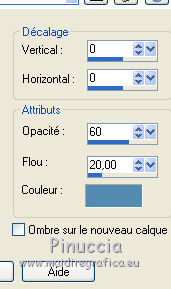 40. Placer en avant plan la couleur 4 #e5eef4, et en arrière plan la couleur blanche #ffffff. 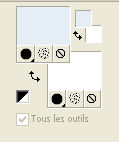 Préparer en avant plan un dégradé de premier plan/arrière plan, style Linéaire 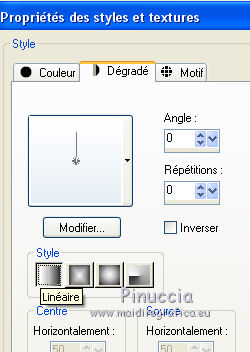 41. Sélections>Charger/Enregistrer une sélection>Charger à partir du disque. Chercher et charger la sélection TD_Snowfall_Sel4.  42. Calques>Nouveau calque raster. Remplir  la sélection du dégradé. la sélection du dégradé.43. Sélections>Inverser. Effets>Effets 3D>Ombre portée, couleur #548cb1.  44. Calques>Nouveau calque raster. Remplir  le calque du dégradé. le calque du dégradé.45. Ouvrir le tube TD_Tube_Snowman - Édition>Copier. Revenir sur votre travail et Édition>Coller comme nouveau calque. 46. Outil Sélecteur  et placer Position horiz.: 590,00 et Position vert.: 66,00.  Touche M pour désélectionner l'outil. 47. Calques>Dupliquer. Réglage>Flou>Flou gaussien - rayon 10  48. Calques>Agencer>Déplacer vers le bas. Placer le calque en mode Multiplier. 49. Vous positionner sur le calque du haut de la pile, Raster 7. Effets>Modules Externes>Alien Skin Eye Candy 5 Impact - Perspective Shadow. Sélectionner le preset TD_Shadow_Snowfall. Ci-dessous les réglages en cas de problèmes avec le preset. 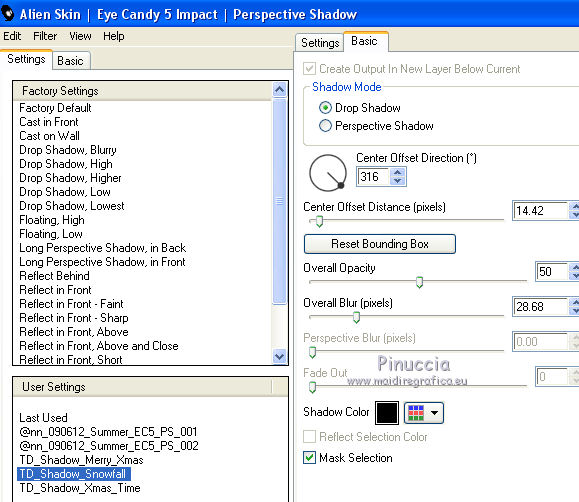 50. Ouvrir le tube TD_Wordart_Snowfall - Édition>Copier. Revenir sur votre travail et Édition>Coller comme nouveau calque. 51. Outil Sélecteur  et placer Position horiz.: 37,00 et Position vert.: 277,00 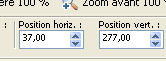 Touche M pour désélectionner l'outil. 52. Effets>Modules Externes>Eye Candy 4000 - Gradient Glow  53. Vous positionner sur le calque Raster 6. Calques>Nouveau calque raster. Effets>Modules Externes>VDL Adrenaline - Snowflakes. 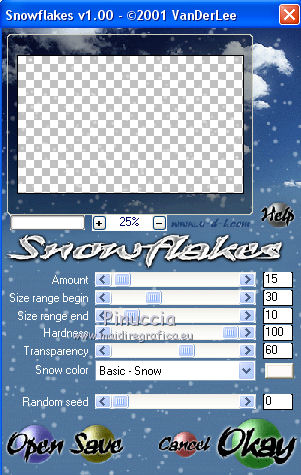 54. Image>Ajouter des bordures, 1 pixel, symétrique, couleur 6 #2e6082. Image>Ajouter des bordures, 5 pixels, symétrique, couleur 4 #e5eef4. Image>Ajouter des bordures, 1 pixel, symétrique, couleur 6 #2e6082. Image>Ajouter des bordures, 10 pixels, symétrique, couleur 3 #98b9d0. Image>Ajouter des bordures, 1 pixel, symétrique, couleur 6 #2e6082. Image>Ajouter des bordures, 25 pixels, symétrique, couleur #ffffff. Image>Ajouter des bordures, 1 pixel, symétrique, couleur 6 #2e6082. Image>Ajouter des bordures, 3 pixels, symétrique, couleur #ffffff. Image>Ajouter des bordures, 1 pixel, symétrique, couleur 6 #2e6082. Image>Ajouter des bordures, 40 pixels, symétrique, couleur #ffffff. 55. Ouvrir le tube TD_Deco_Snowfall - Édition>Copier. Revenir sur votre travail et Édition>Coller comme nouveau calque. 56. Signer votre travail sur un nouveau calque. 57. Image>Ajouter des bordures, 1 pixel, symétrique, couleur 6 #2e6082. 58. Image>Redimensionner, 950 pixels de largeur, redimensionner tous les calques coché. Réglage>Netteté>Netteté. 59. Enregistrer en jpg. Version avec tubes di Tigre Blanc e Montana Kate    Vos versions ici Vos versions ici Si vous avez des problèmes, ou des doutes, ou vous trouvez un link modifié, ou seulement pour me dire que ce tutoriel vous a plu, vous pouvez m'écrire. 19 Novembre 2020 |




